UNIX
1.Unix Command-1
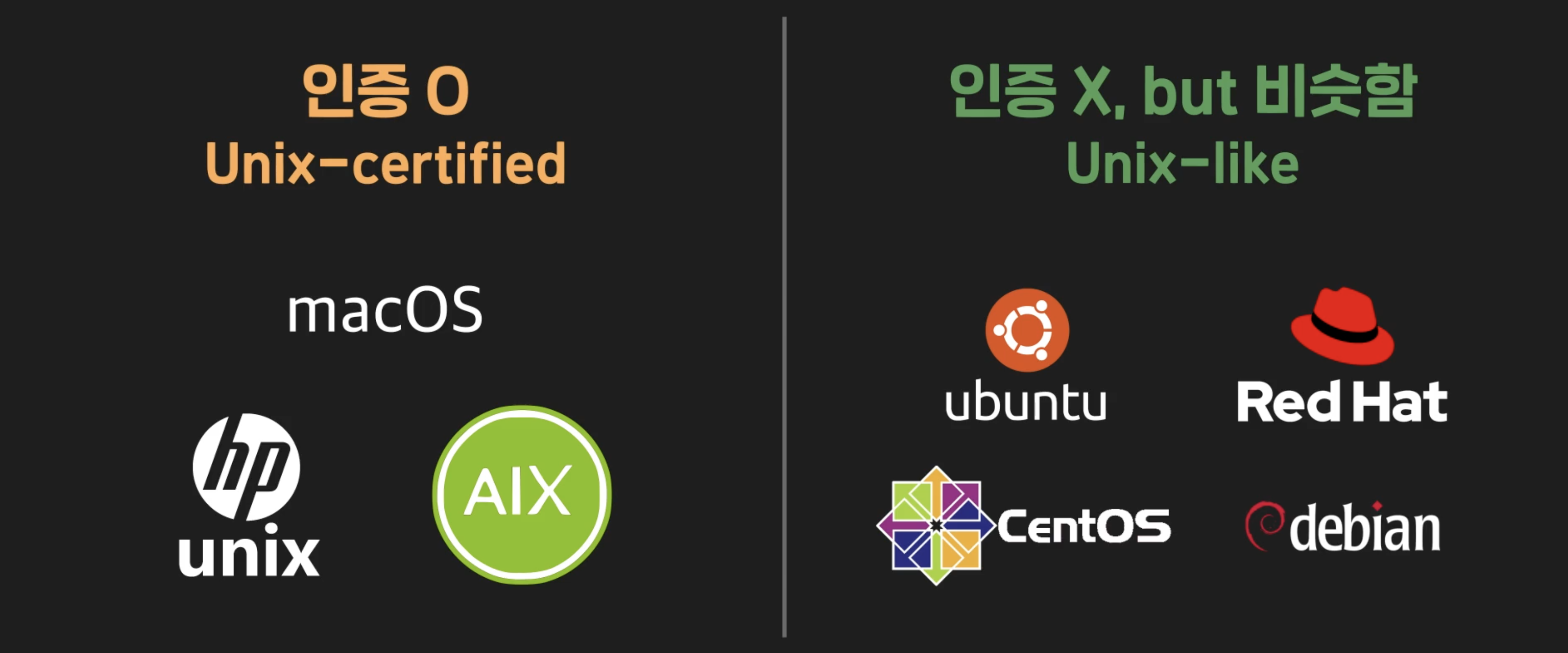
본격적으로 시작하기 전에 유닉스(Unix)와 리눅스(Linux)에 대해 조금 더 자세히 설명드릴게요.유닉스는 1970년대 초반, 미국 벨 연구소 직원 켄 톰슨과 데니스 리치의 주도로 개발되었습니다. 개발자들이 소프트웨어를 개발하고 실행할 수 있는, 편리한 플랫폼을 제공
2.Ubuntu command -2
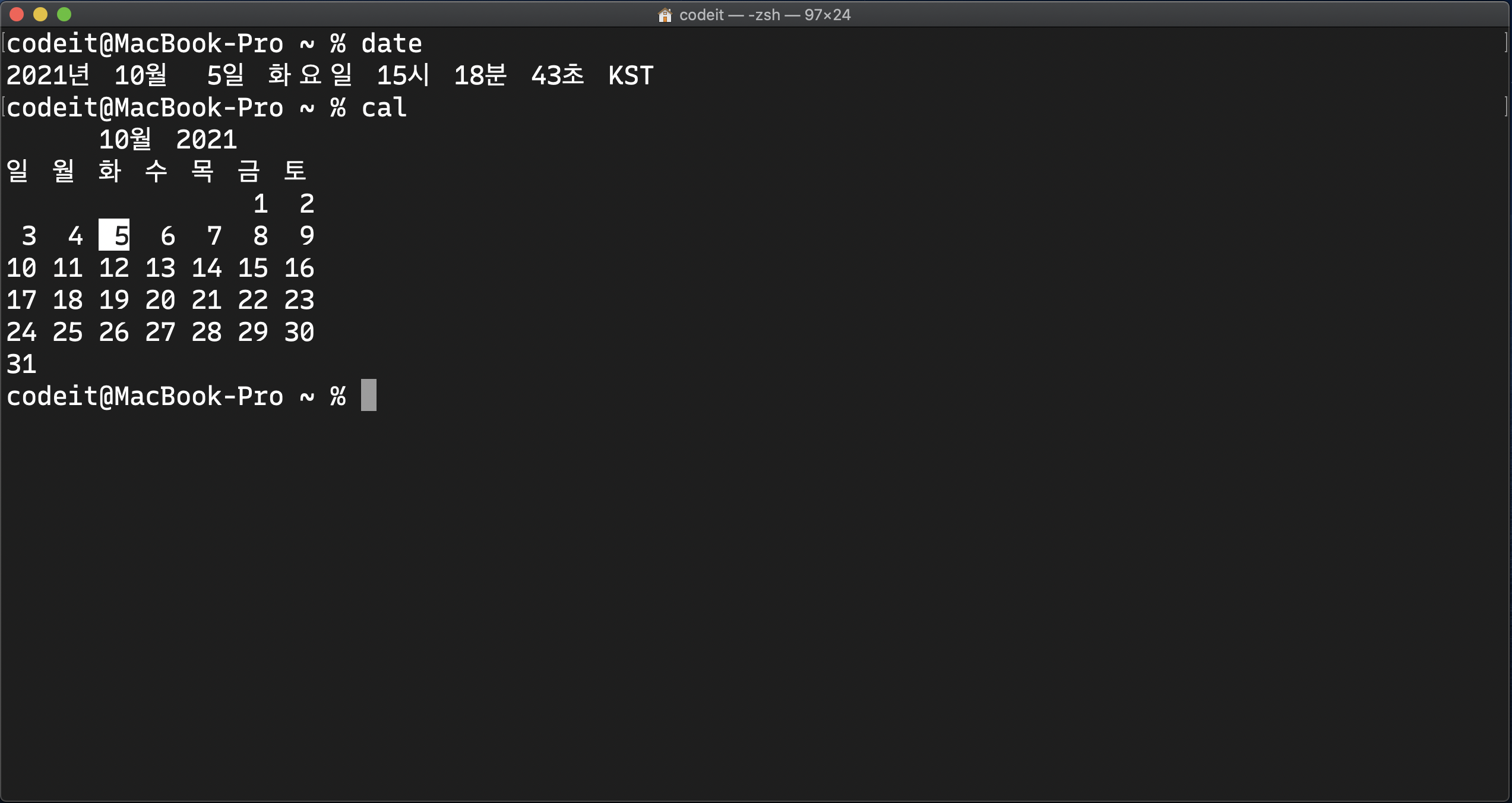
이전 영상에서 실제로 커맨드를 입력하는 검은 창은 터미널이라고 한다고 했는데요. 터미널 외에도 shell이나 bash 같은 용어를 들어보셨을 수도 있습니다. 이번 레슨에서는 각 용어가 정확히 뭘 의미하는지, 그리고 서로가 어떻게 다른지에 대해 설명해 드릴게요. 터미널
3.Ubuntu Command - 3

지금까지 경로와 pwd, cd, ls 커맨드에 대해 알아봤는데요. 만약 파일/디렉토리 이름에 공백이 있으면 어떻게 해야 할까요?예를 들어 홈 디렉토리 안에 hello world라는 디렉토리가 있다고 합시다. 홈 디렉토리에서 아래 커맨드를 실행하면 오류가 나는데요.hel
4.Ubuntu Command - 4
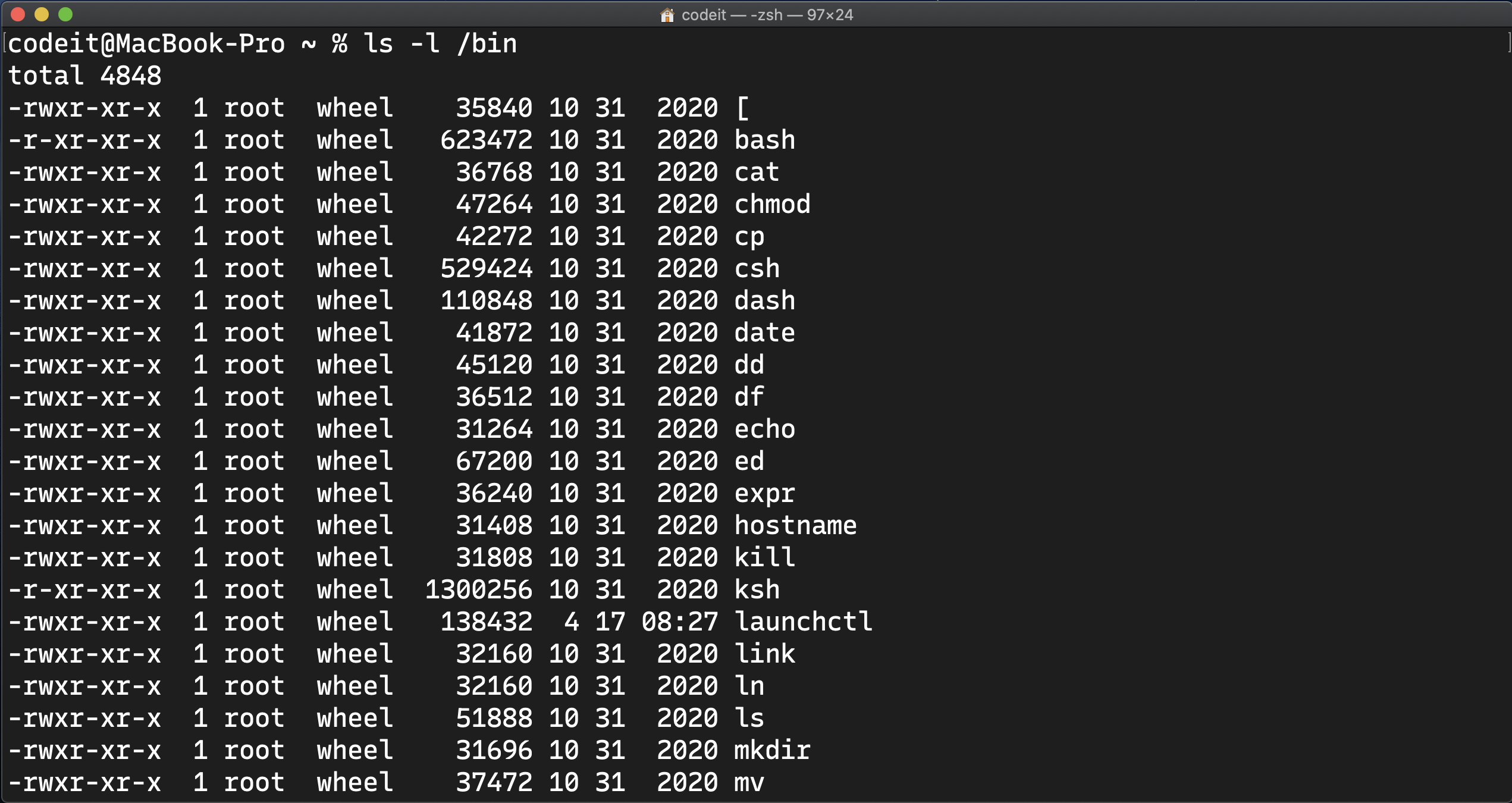
루트 디렉토리(/) 아래에는 수많은 디렉토리들이 있는데요. 이번 레슨에서는 그중에서 알아두면 좋은 디렉토리 몇 개를 살펴볼 겁니다. 노트를 읽어보시면서 각 디렉토리 안에 어떤 것들이 있는지 살펴보셔도 재미있을 겁니다./binbin은 'binaries'의 약자인데요. b
5.Ubuntu Command - VIM
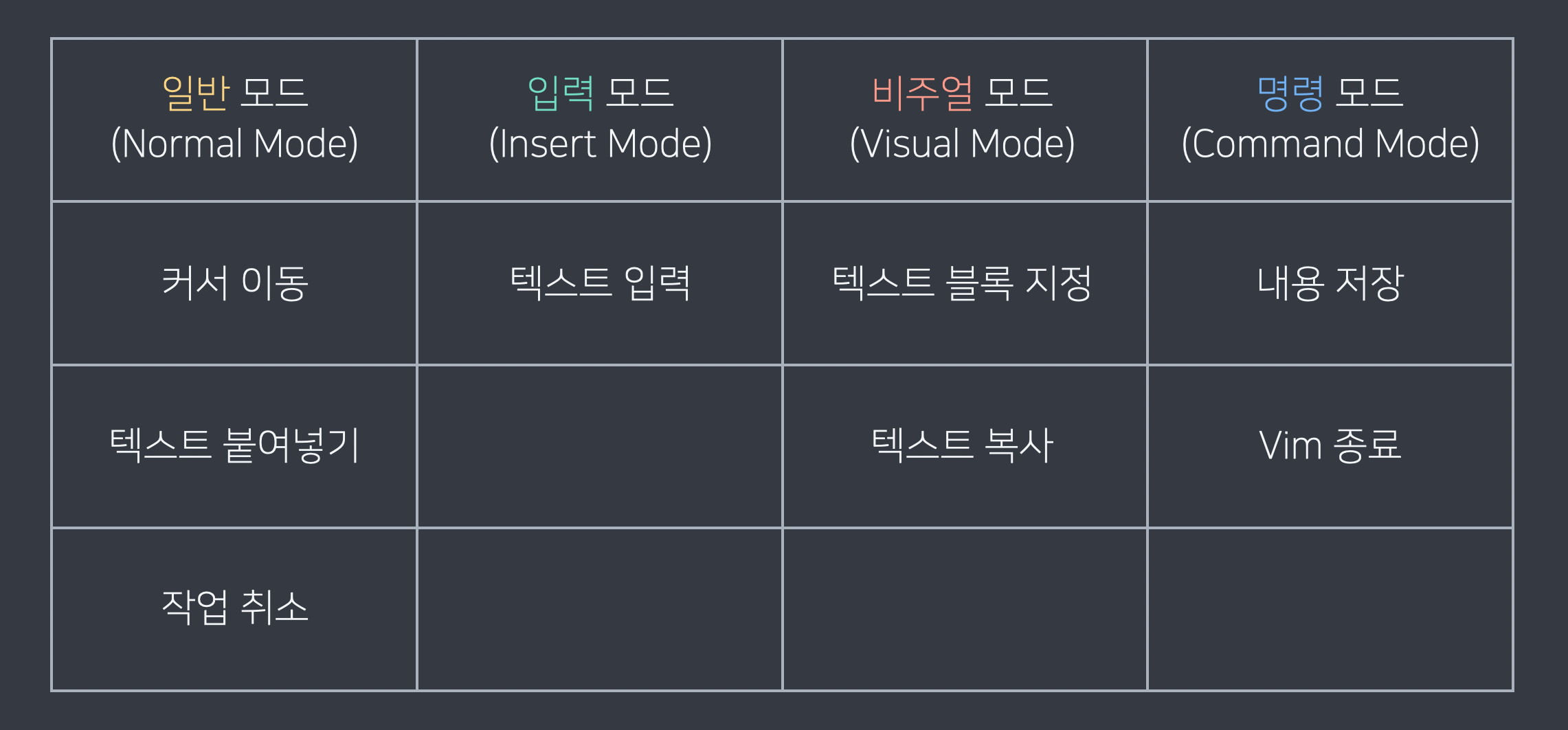
vim 커맨드를 사용하면 됩니다.파일 경로를 아규먼트로 주면 해당하는 파일을 열거나, 존재하지 않으면 새로 만들어 줍니다.vim에는 4가지 사용 모드가 있습니다: 일반 모드 입력 모드 비주얼 모드 명령 모드각 모드에서는 아래와 같은 작업을 할 수 있습니다.그리고
6.Ubuntu Command - Summary

사용법:예:현재 디렉토리 (working directory)의 경로를 출력합니다.사용법:예:PATH 경로에 해당하는 디렉토리로 이동합니다.아무 아규먼트 없이 cd를 하면 사용자의 홈 디렉토리로 이동합니다.\-을 사용하면 이전 경로로 돌아갑니다.사용법:예:PATH에 해당
7.Ubuntu Command -Sudo

각종 튜토리얼이나 온리인 자료를 참고하다 보면 sudo라는 커맨드를 마주칠 수도 있습니다. ('Ubuntu에서 외부 프로그램을 설치하기' 영상을 보신 분들은 이미 마주쳐봤죠?)유닉스 운영 체제에서 특정 작업을 하려면 관리자 권한이 필요할 때가 있습니다. 특히 설치 관련
8.Ubuntu command -WSL로 윈도우에 있는 파일 접근하기
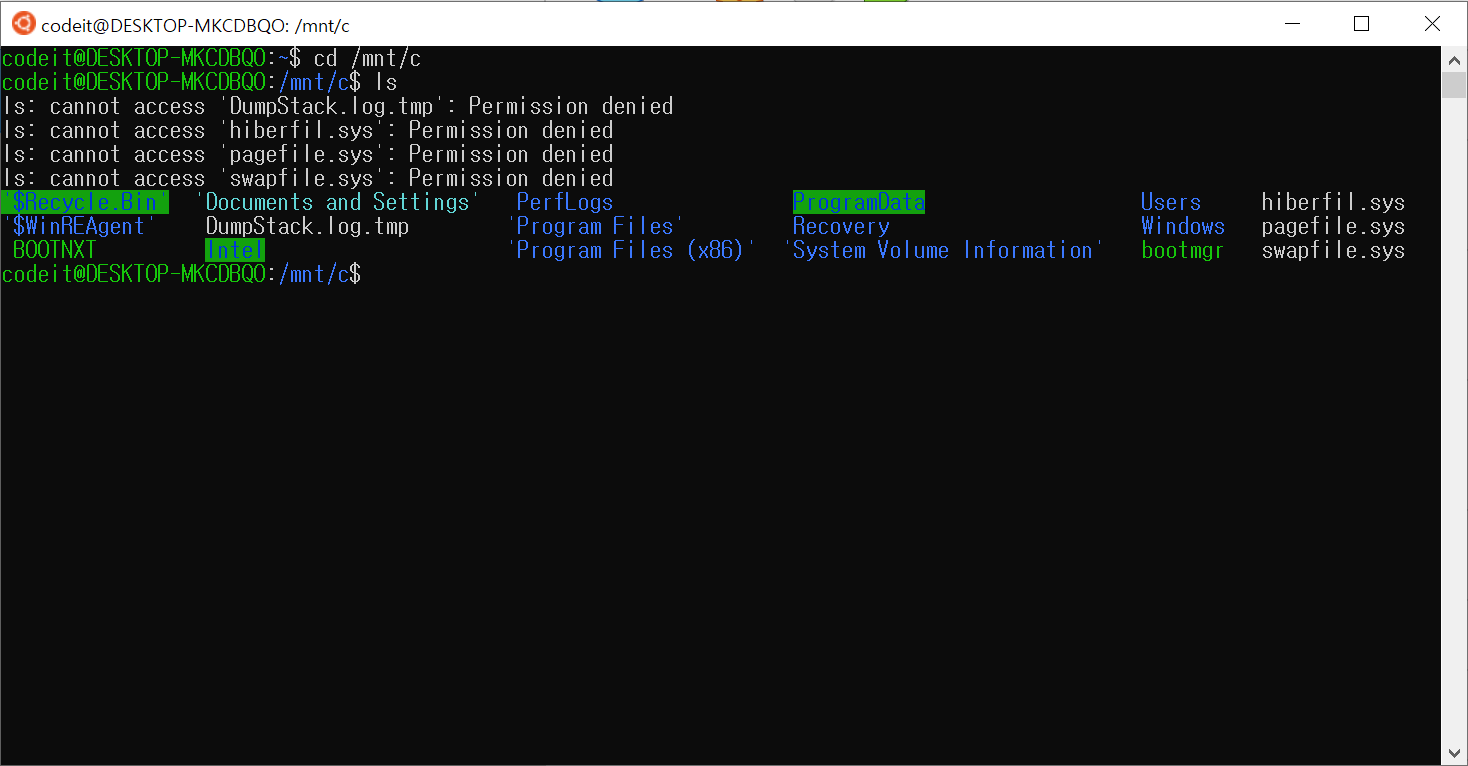
(macOS 사용자분들은 이번 레슨을 건너 뛰셔도 됩니다.)WSL을 사용하면 듀얼 부팅이나 가상 머신을 사용하는 것보다 더 가볍게 리눅스 환경을 이용할 수 있었습니다. 사실 WSL을 사용하는 데에는 또 다른 장점이 있는데요. 바로 윈도우에 있는 파일에 쉽게 접근할 수
9.Ubuntu Command - PowerShell
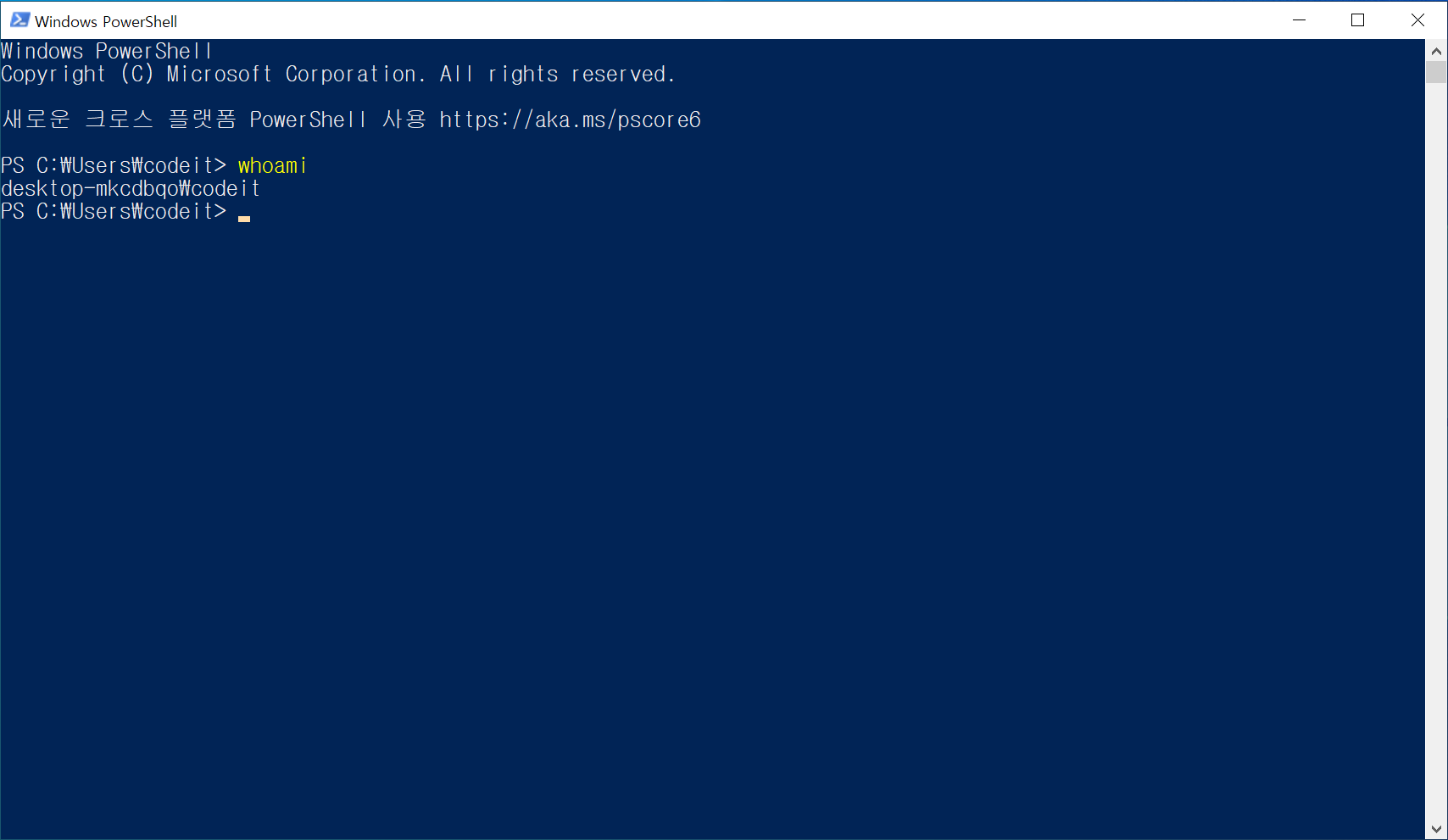
윈도우에도 윈도우 전용 커맨드라인 툴들이 있습니다. 그 중 하나가 PowerShell이라는 툴인데요. 시스템 관리, 자동화, 개발 등 다양한 작업을 할 수 있고 기본 유닉스 커맨드도 지원합니다.이번 레슨에서는 PowerShell에 대해 간단히 설명드릴게요.윈도우 유저라